Hast du auch schon einmal ein Projekt fertiggestellt und erst viel später festgestellt, dass ein Fehler im Programm ist oder eine Funktion ergänzt werden könnte?
Dann heißt es: alles wieder auseinanderbauen, Programmieradapter anschließen, programmieren, wieder zusammenbauen und hoffen diesmal fehlerfrei programmiert zu haben oder die neue Funktion läuft problemlos.
Findige Programmierer haben für so einen Fall ein Programm geschrieben, das wir für die ESP-Module (ESP8266 und ESP32) nutzen können und mit dem wir die integrierte WLAN-Schnittstelle zum Programmieren benutzen können. Das Programm nennt sich ArduinoOTA.
Um die OTA Funktion nutzen zu können, müssen wir zuerst eine Bibliothek einbinden, dazu gehen wir in die Bibliotheksverwaltung unter Sketch > Bibliothek einbinden > Bibliotheken verwalten

In der Bibliotheksverwaltung geben wir oben rechts "OTA" als Suchbegriff ein, wählen in der Liste ArduinoOTA aus und installieren das Paket. Nach kurzer Zeit erscheint INSTALLED wenn alles funktioniert hat.

Als nächsten Schritt benötigen wir für die Programmierung noch Python. OTA schreibt in diesem Fall die Version 2.7 vor. Keinesfalls die 3.x verwenden, diese funktioniert, zumindest aktuell, nicht.
Python kann man sich auf python.org herunterladen. Hier der Link dazu:
https://www.python.org/downloads/
Die Software steht auch für MAC und Linux zur Verfügung.
Nach dem herunterladen installieren wir die Software. Wir klicken uns durch die Software und müssen, ganz wichtig, bei Costomize Python "Add python.exe to Path" aktivieren, damit dies auch mit installiert wird.

Anschließend muss der Rechner neu gestartet werden, weil es sonst in der Arduino-Software zu Fehler kommt (Python nicht gefunden).
Nachdem nun alles soweit vorbereitet ist, können wir ein ESP8266-01S mit OTA flashen und benutzen.
Wir starten die Arduino IDE und gehen unter Datei > Beispiele > ArduinoOTA > BasicOTA

Gleich am Anfang müssen wir unsere WLAN-Informationen eintragen:
const char* ssid = ".........."; const char* password = "..........";
Diesen ganzen Code müssen wir in Zukunft mit in unser Programm einbauen und ganz wichtig die Zeile ArduinoOTA.handle(); nicht enfernen. Sollte das passiert sein, muss der nächste Programmiervorgang wieder mit Programmer über die Serielle Schnittstelle geschehen.
void loop() { ArduinoOTA.handle(); }
Optional können wir auch dem Gerät einen Namen geben:
ArduinoOTA.setHostname("myesp8266");
Oder auch ein Passwort setzen:
ArduinoOTA.setPassword("admin");
Diese beiden Zeilen sind unter void setup auskommentiert.
Wenn nun das programmieren über den alten Weg abgeschlossen ist und der ESP8266 mit dem WLAN verbunden ist, sehen wir in der Arduino-Software unter Ports einen neuen Eintrag (evtl. ist ein Neustart der Arduino-Software notwendig):

Unter der Menügruppe Netzwerk-Schnittstellen ist ein ESP8266-ac96ae at 192.168.31.117 zu finden. Der kryptische Name "ac96ae" ist ein Teil MAC-Adresse des Moduls. Dieses Modul wählen wir nun aus.
Jetzt kann die Arduino-Software genauso wie bisher genutzt werden, nur das die Programmierung nun nicht mehr über die Serielle COM-Schnittstelle geschieht, sondern direkt über das Netzwerk. Das heißt aber auch, das wir nun versehentlich aus der Ferne ein falsches Modul programmieren können! Deswegen sollte man eindeutige Namen unter dem Hostname und evtl. ein sicheres Passwort verwenden.
Wir wünschen dir viel Spass beim Programmieren und gutes gelingen bei deinen Projekten.
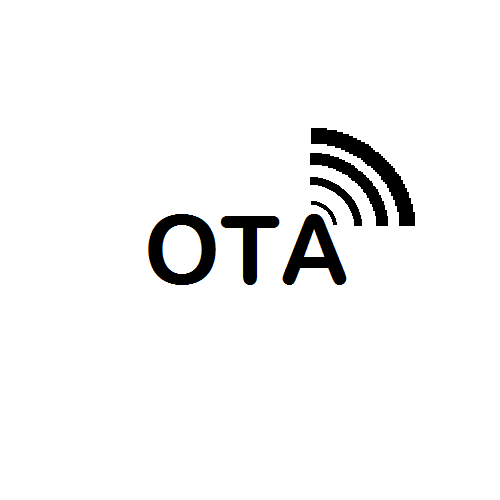










21 Kommentare
Wolfgang M.
Hallo,
da ArduinoOTA als veraltet angemeckert wird, verwende ich den OTA WebUpdater.
Hat jemand Erfahrung damit, wenn z.Bsp.
WiFiServer server(8080);
WebServer OTAserver(80);
const char* host = “esp32”;
benötigt wird. Dann startet OTA nicht. Wenn im Programm der WiFi Server nicht benötigt wird, dann funktioniert alles perfekt.
Vielleicht kann jemand dazu was sagen.
Danke und Gruß
Thomas
Hallo,
definitiv interessantes Feature!
Ich habe jetzt aber wo gelesen, dass wenn es “Delay()”-Anweisungen im Loop-Teil gibt, die OTA-Funktion nicht mehr funktionieren soll. Stimmt das?
Hermann
Hallo,
mein OTA-Problem scheint gelöst:
die IDE merkt sich wohl keine Schnittstellen,
die ESPs müssen ‘laufen’, wenn die IDE erst dann gestartet wird, werden die Ports auch angezeigt.
Grüße
(Gibt es einen “solved”-Button?)
Hermann
Hallo,
mein Problem: OTA mit zwei Boards NodeMCU 1.0 (ESP-12E Module)
Nach einem Neustart der IDE ist bei Werkzeuge – Port in der Liste der Netzwerk-Schnittstellen nur noch die IP des ersten Boards zu sehen (mit dem wurde OTA auch zum ersten Mal probiert).
Erst nach der erneuten USB-Verbindung des zweiten Boards ist auch dessen IP in der Liste und kann ausgewählt werden; bis zum Neustart der IDE.
Ist dieser Fehler oder dessen Lösung bekannt?
Vielen Dank im Voraus!
Andreas Wolter
@R: Wenn Sie als Board einen AVR gewählt haben, erscheinen andere Beispielsketches. Wenn ein ESP32 Dev Board gewählt wird, erscheinen zwei Beispiele. Eins davon ist BasicOTA. Testen Sie das bitte einmal. Vielleicht ist das schon die Lösung.
Grüße,
Andreas Wolter
AZ-Delivery Blog
R
In meinen Beispielen gibt’s kein BasicOTA…
Andreas Wolter
@Manfred Köhler: Sie könnten es damit mal probieren:
https://github.com/husarnet/esp32-internet-ota
Grüße,
Andreas Wolter
AZ-Delivery Blog
Manfred Köhler
Hallo und besten Dank für die gute Beschreibung!
Ich habe jedoch das Problem, dass ich auf unserem Modellflugplatz eine Wetterstation mit ESP32 betreibe, der sich per kleinem, lokalem WLAN mit einem Mini-Router verbindet, der die Daten via D-Netz (Dyn-DDNS) überträgt. Ich habe auf den Router und den ESP32 Zugriff auf das jeweilige Webinterface.
Gibt es auch hier eventuell die Möglichkeit, die Firmware des ESP32 aus der Ferne (ca. 20 km) über das D-Netz zu aktualisieren?
Beste Grüße
Manfred Köhler
Norbert
Hallo!
OTA funktioniert bei mir auch super. Vielen Dank!
Ein kleiner Tipp:
Genauso wie viele unten schon angemerkt haben, hatte ich auch das Problem, dass der “virtuelle” COM Port nach dem Neustart der IDE wieder weg war. Somit irgendwie blöd, wenn man das Gerät von Hand immer neu starten muss. Ich habe dazu 2 Lösungsalternativen für euch:
1.) Man baut eine Funktion ein, welche den Controller regelmäßig neu startet:
ESP.restart();
Allerdings finde ich das nicht gut. Die besser Lösung ist das:
2.) Man baut folgendes im Loop() ein:
void loop() {
ArduinoOTA.begin();
ArduinoOTA.handle();
(…)
Durch das ArduinoOTA.begin(); wird dieser COM Port regelmäßig an die IDE geschickt.
Damit der Traffic etwas reduziert wird, könnte man sich jetzt noch überlegen, dass man dieses Senden nur alle x Sekunden ausführt.
Viel Spaß damit!
Viele Grüße,
Norbert
Solazola
Funktioniert super!
MFG
josef
mir wird der netzwerkport nicht angezeigt
Deepthroat
Danke – Perfekte Anleitung – Hat alles inkl. PW funktioniert! Ich brauchte nur 5 Minuten um zu kapieren, das ich keine Verbindung bekomme weil die Stromversorgung übers USB-Kabel und nicht WLAN kommt :-)
Wenn ich das jetzt in meine restliche SW integriert bekomme fehlt mir nur noch eins: Ich möchte die IP-Adressen der CPUs an Hand der MAC-Adressen fest setzen – Und solange der Speicherplatz reicht auch die Funktionen der SW. Dann habe ich nur einen Quelltext für ca. 10 CPUs…
Dilly
Hi, klappt super, aaber:
1.
Die IDE bekommt das Gerät nur angezeigt, wenn es neu gestartet wird WÄHREND die IDE läuft.
Anders gesagt, ein bereits laufendes Gerät muss resettet werden während die IDE gestartet ist.
OK, nervig, aber damit kann ich leben.
2.
ich habe hier viele Geräte am Start und in der IDE wird immer nur EIN Gerät angezeigt.
Um ein anderes zu bekommen müsste ich alle Geräte außer dem gewünschten Gerät abschalten!
Das geht nicht wirklich, da ich die Hausautomation damit steuere und im ganzen Haus Dutzende verteilt sind.
Mache ich was falsch? Oder ist das ein Bug? Oder ein Feature?
Devid
Danke für die Verständliche Anleitung. Hat auf Anhieb funktioniert :)
Ich finde der Upload ist sogar um einiges schneller als über USB Kabel.
Thomas
Danke für die leicht verständlich Anleitung. Hat gut funktioniert.
Es scheint aber so, dass die Netzwerk-Schnittstelle nach dem Neustart der Arduino IDE “vergessen” wird bzw. der Sketch sich nicht mehr korrekt zu erkennen gibt. D.h. spätere Änderungen sind nur möglich, wenn man die Hardware neu startet.
wuppi
Hi,
bei mir läuft das ganze jetzt stabil.
Ich habe folgendes benutzt:
1. Arduino SW 1.8.5, bei den neueren Versionen scheint es Probleme zu geben.
2. Python 2.7.15
3. ESP Boardverwalter 2.6.3
4. Flash Frequency 26MHz (default sind 40MHz; damit kam es zu unkontrollierten Aussetzern beim WLan und Abstürzen des OTA)
Karsten
Jaaa, wirklich sehr interessant. Bei mir erscheint leider noch nicht einmal der Port. Habe schon (fast) alles versucht, neueste Arduino IDE 1.8.10, anderer Laptop, andere Windows-Version, anderen ESP. Bin leicht am Verzweifeln. Und nein, es ist nicht Python 3 installiert, damit soll es ja auch nicht funktionieren. PC und ESP zigmal neu gestartet. Jemand noch einen Tipp ?? Danke !
Reinhard
Leider funktioniert das bei mir nur soweit, dass der Port unter den Werkzeugen erscheint, die Nodemcu ist im WLAN Netz angemeldet, aber beim Versuch neu zu flshen kommt immer nur (in der IDE) : No response from device.
Bekommt man hier vllt. doch mal Hilfe???
Andreas
Hallo,
das mit dem Netzwerkport funktioniert jetzt, warum auch immer.
Jetzt muss ja der Serielle Monitor noch über Telnet abgeholt werden. Mit Putty oder Kitty bekommen ich keine Verbindung zustande. Irgendie ist kein Port am ESP geöffnet. Wofür ist im Sketch der “ArduinoOTA.setPort(8266)” ?
Sehe keine Auswirkung auf dessen Änderung der Ports. Hochladen geht auch ohne und für Telnet ist anscheinend kein Port geöffnet. Hab auch mit einem Portscanner durchsucht ohne Erfolg. Der Standardport für Telnet, 23 , klappt auch nicht.
In Putty wir ja nur Telnet, IP Adresse und Port vorgegeben, klappt trotzdem nicht. Muss das Passwort noch irgendwo hin?
Wer kann da helfen?
Andreas
Hi, kein Tip?
bekomme im Monitor nur die Meldung
“still running since xxx seconds” alle 5s.
Was muss ich tun um den Netzwerkport zu sehen?
Andreas
Hi, sehr interressanter Sketch.
Bei mir fehlt aber unter “Port” der Netzwerkport. Sehe nur COMx
Woran kann es liegen? Der ESP ist im Wlan angemeldet.
Als Python habe ich das Modul Windows x86 MSI installer 2.7.15 gewählt.
Hab Win7 64b.
Muss ich mit Python noch was machen? Arduino SW 1.8.5 &Rechner ist neugestartet.